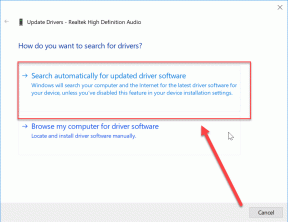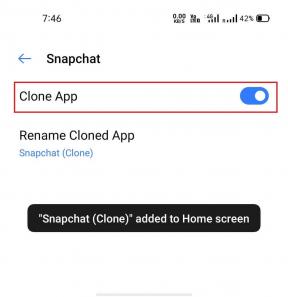Πώς να αφαιρέσετε κοινόχρηστα αρχεία από το Google Drive
Miscellanea / / January 14, 2022
Η αυξανόμενη δημοτικότητα του Google Workspace οφείλεται στην απρόσκοπτη κοινή χρήση, τη συνεργασία και την άμεση ενσωμάτωση με το Google Drive. Τούτου λεχθέντος, μπορεί να καταλήξετε με εκατοντάδες αρχεία που μοιράζονται άλλοι στο Google Drive, αν δεν καταργήσετε τα κοινόχρηστα αρχεία. Δείτε πώς μπορείτε να αφαιρέσετε κοινόχρηστα αρχεία από το Google Drive.

Κάθε φορά που ανοίγετε αρχεία Google Doc, Slide ή Sheet που μοιράζονται άλλοι, αποθηκεύστε εικόνες από το Gmail στο Google Drive ή λήψη φωτογραφιών μέσω του Google Drive σύνδεσμος από τον ιστό, όλα τα πολυμέσα καταλήγουν στην ενότητα Κοινή χρήση με εμένα. Μετά από μερικούς μήνες, ενδέχεται να μην χρειάζεστε αυτά τα αρχεία Drive. Έτσι, μπορείτε να τα αφαιρέσετε και να καθαρίσετε την ακαταστασία, ώστε να είναι ορατά μόνο τα σημαντικά για εσάς αρχεία.
Επίσης στο Guiding Tech
1. Google Drive Web
Για την καλύτερη εμπειρία, θα πρέπει να επιλέξετε τον ιστό του Google Drive για την κατάργηση κοινόχρηστων αρχείων. Δείτε πώς.
Βήμα 1: Επισκεφτείτε το Google Drive στον ιστό.
Επισκεφτείτε το Google Drive
Βήμα 2: Συνδεθείτε χρησιμοποιώντας τα στοιχεία του λογαριασμού σας Google.
Βήμα 3: Από την αριστερή πλαϊνή γραμμή, επιλέξτε Μοιράστηκε μαζί μου.

Βήμα 4: Θα βρείτε προτεινόμενα αρχεία και όλα τα κοινόχρηστα αρχεία με το όνομα και την ημερομηνία του αρχικού κατόχου.
Το μενού θα περιλαμβάνει όλους τους τύπους αρχείων πολυμέσων όπως PDF, Φύλλα, φακέλους, φωτογραφίες και άλλα.
Βήμα 5: Ρίξτε μια ματιά στη λίστα και κάντε δεξί κλικ σε ένα αρχείο που θέλετε να καταργήσετε από το Google Drive.

Βήμα 6: Επιλέξτε Κατάργηση από το μενού περιβάλλοντος και είστε έτοιμοι.
Εάν είστε πάντα εν κινήσει, μπορείτε να αφαιρέσετε κοινόχρηστα αρχεία από το Google Drive χρησιμοποιώντας επίσης εφαρμογές για κινητά. Ας ξεκινήσουμε με το Google Drive για iPhone.
Επίσης στο Guiding Tech
2. Google Drive για iPhone
Ενώ η Google έχει δεσμευτεί να κυκλοφορήσει εφαρμογές με εγγενή εμφάνιση και αίσθηση για τους χρήστες iPhone, η εταιρεία εξακολουθεί να χρησιμοποιεί μια διεπαφή χρήστη που ταιριάζει πολύ με το Android.
Ακολουθήστε τα παρακάτω βήματα για να καταργήσετε το κοινόχρηστο από την εφαρμογή Google Drive για iOS.
Βήμα 1: Κατεβάστε και εγκαταστήστε το Google Drive χρησιμοποιώντας τον παρακάτω σύνδεσμο.
Κατεβάστε το Google Drive για iPhone.
Βήμα 2: Ανοίξτε την εφαρμογή Google Drive.
Βήμα 3: Πατήστε στην καρτέλα Κοινόχρηστα στο κάτω μέρος.

Βήμα 4: Πατήστε στο μενού με τις τρεις κουκκίδες δίπλα σε ένα αρχείο ή φάκελο που θέλετε να καταργήσετε.
Βήμα 5: Επιλέξτε Κατάργηση και επιβεβαιώστε την απόφασή σας.


3. Google Drive για Android
Το Google Drive έλαβε πρόσφατα το Material You makeover με νέα widget στο Android. Αποτελεί μέρος της αναθεώρησης του σχεδιασμού της Google στο Android. Δείτε πώς μπορείτε να αφαιρέσετε κοινόχρηστα αρχεία από την εφαρμογή Google Drive Android.
Βήμα 1: Ανοίξτε την εφαρμογή Google Drive στο Android και μεταβείτε στην καρτέλα Κοινόχρηστα στην κάτω γραμμή.
Βήμα 2: Επιλέξτε το μενού "Περισσότερα" δίπλα σε ένα αρχείο και πατήστε "Κατάργηση" για να καθαρίσετε το χώρο.


Τι συμβαίνει όταν αφαιρείτε αρχεία που έχουν μοιραστεί οι άλλοι μαζί σας
Πρέπει να αναρωτιέστε τι συμβαίνει με το τι αφαιρείτε αρχεία που έχουν μοιραστεί μαζί σας οι άνθρωποι στο Google Drive. Θα εμφανίζονται τα αφαιρεμένα αρχεία στα αποτελέσματα αναζήτησης του Drive; Πώς να αποκτήσετε ξανά πρόσβαση; Ας καθαρίσουμε λίγο αέρα.
- Εάν ανοίξετε ένα αρχείο που έχετε αφαιρέσει, θα εμφανιστεί ξανά στο μενού «Κοινόχρηστο με εμένα».
- Τα αρχεία που έχετε αφαιρέσει ενδέχεται να συνεχίσουν να εμφανίζονται στα αποτελέσματα αναζήτησης του Drive.
- Οι συνεργάτες θα εξακολουθούν να έχουν πρόσβαση στα αρχεία του Drive που καταργήσατε.
Επίσης στο Guiding Tech
Λήψη αρχείων Shared with Me
Εάν έχετε συνεργαστεί με άτομα στα κοινά αρχεία στο Google Drive, μπορείτε πάντα να τα κατεβάσετε στον υπολογιστή ή στο Mac σας για χρήση εκτός σύνδεσης.
Βήμα 1: Επισκεφτείτε το Google Drive στον ιστό και μεταβείτε στο μενού Κοινή χρήση με εμένα.

Βήμα 2: Κάντε δεξί κλικ σε ένα αρχείο ή φάκελο.
Βήμα 3: Επιλέξτε Δημιουργία αντιγράφου και προσθέστε επιλεγμένα αρχεία στον λογαριασμό σας στο Drive.

Μην υπερβάλλετε όμως με αυτήν την πρακτική. Θα πρέπει να δημιουργείτε αντίγραφα μόνο των σχετικών αρχείων. Διαφορετικά, θα καταλήξουν να καταναλώνουν πολύ αποθηκευτικό χώρο στο Drive και ίσως χρειαστεί να εγγραφείτε σε ένα από τα πακέτα του Google One.
Βήμα 4: Για να χρησιμοποιήσετε τα αρχεία Shared with me για χρήση εκτός σύνδεσης, κάντε δεξί κλικ σε ένα αρχείο ή φάκελο και επιλέξτε Λήψη.

Το Google Drive θα κατεβάσει το αρχείο και θα το κάνει διαθέσιμο στο φάκελο "Λήψεις" στον υπολογιστή.
Περιορίστε την κοινή χρήση αρχείων στο Google Drive
Σας ενοχλεί συνεχώς ένας συγκεκριμένος λογαριασμός Google κοινή χρήση αρχείων Drive μαζί σου? Το Google Drive προσφέρει μια επιλογή αποκλεισμού αναγνωριστικών Gmail στον ιστό.
Βήμα 1: Μεταβείτε στο Google Drive στον ιστό και μεταβείτε στο μενού Κοινή χρήση με εμένα.
Βήμα 2: Κάντε δεξί κλικ σε ένα αρχείο και επιλέξτε Αποκλεισμός αναγνωριστικού email Google και ο συγκεκριμένος λογαριασμός δεν θα μοιράζεται πλέον αρχεία μαζί σας.

Εκκαθάριση λογαριασμού Google Drive
Θα πρέπει να συνηθίσετε να αφαιρείτε άσχετα κοινόχρηστα αρχεία από τον λογαριασμό σας στο Google Drive. Ένας ακατάστατος λογαριασμός Drive καθιστά πιο δύσκολο για εσάς να βρείτε σχετικά αρχεία όταν χρειάζεται.